เคล็ดลับของ Microsoft Outlook: ลบอีเมลอย่างรวดเร็วด้วยการคลิกเมาส์เพียงครั้งเดียว
ฉันได้รับอีเมลหลายร้อยฉบับต่อวันเพียงแค่ต้องลบ นี่คือเคล็ดลับอย่างรวดเร็วที่ฉันค้นพบซึ่งทำให้ฉันสามารถลบอีเมลขยะออกจากกล่องจดหมาย Outlook ด้วยการคลิกเมาส์เพียงครั้งเดียว
บันทึก: สำหรับเคล็ดลับในการทำงานคุณจะต้องใช้เมาส์ซึ่งอนุญาตให้คุณปรับแต่งปุ่มต่างๆ เมาส์ของ Microsoft ใด ๆ ที่จะทำในตัวอย่างของฉันฉันใช้ Microsoft Arc Mouse เหตุผลที่ฉันชอบอุปกรณ์เหล่านี้ก็คือพวกเขาเข้ากันได้กับ Microsoft Mouse และ Keyboard Center ซึ่งหลายคนไม่รู้จักมีคุณสมบัติที่ยอดเยี่ยมในวันนี้เกี่ยวกับการปรับแต่งสิ่งที่แต่ละปุ่มทำ
ศูนย์เมาส์และคีย์บอร์ดของ Microsoft
ดังนั้นขั้นตอนที่ 1 หากคุณมี Microsoft Mouseดาวน์โหลด Microsoft Mouse and Keyboard เวอร์ชันล่าสุด อย่าลืมคว้าเวอร์ชั่นที่ถูกต้อง (32- บิตกับ 64- บิต) หากคุณไม่แน่ใจให้อ่านบทความนี้เพื่อค้นหาว่าคุณใช้ Windows รุ่นใดอยู่

เมื่อคุณดาวน์โหลดและติดตั้งให้เปิดใช้งานโดยทำการค้นหาอย่างง่าย ๆ สำหรับศูนย์เมาส์และคีย์บอร์ด
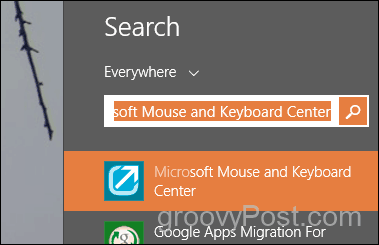
ศูนย์เมาส์และแป้นพิมพ์ของ Microsoft นั้นยอดเยี่ยมอนุญาตให้คุณปรับแต่งปุ่มเมาส์แต่ละปุ่มด้วยการตั้งค่าเริ่มต้นและการตั้งค่าอื่นหากต้องการสำหรับแต่ละแอปพลิเคชัน ฉันไม่ต้องการยุ่งกับการตั้งค่าเริ่มต้นของปุ่มล้อ (ตัวแสดงทันที) ดังนั้นให้กำหนดค่าสำหรับ Outlook
คลิกการตั้งค่าเฉพาะแอพ
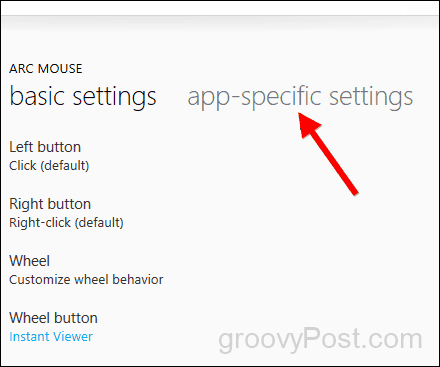
คลิกเพิ่มใหม่และเลือก Microsoft Outlook
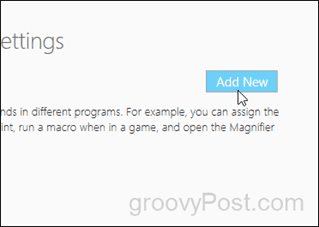
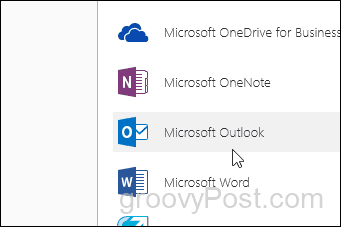
ตอนนี้เลื่อนลงและคลิกลบ
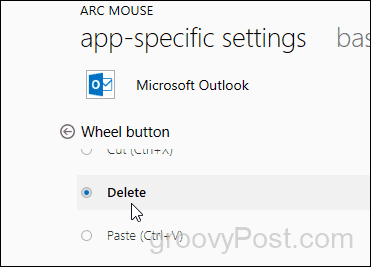
ไม่มีปุ่มตกลงหรือบันทึก เมื่อกำหนดค่าเสร็จแล้ว
แม้ว่าฉันจะตรวจสอบกระบวนการสำหรับอุปกรณ์ Microsoft แต่กระบวนการนี้คล้ายกันมากกับ Logitech และผู้ผลิตเมาส์รายอื่น ดังนั้นหากคุณต้องการความช่วยเหลือเพียงแจ้งให้เราทราบในความคิดเห็นหรือฟอรัมของเรา










ทิ้งข้อความไว้